Hai deciso che è ora di dire addio a Yahoo? Forse hai trovato un sostituto per Yahoo Mail o hai si è allontanato da Yahoo Finance. Anche se puoi eliminare il tuo account Yahoo in pochi passaggi, dovresti prima rivedere le opzioni per i tuoi dati.
Ti mostreremo come verificare la presenza di abbonamenti attivi, rivedere e scaricare i tuoi dati e chiudere il tuo account Yahoo. Se cambi idea, ti spiegheremo anche come riattivare il tuo account.
Informazioni sull'eliminazione del tuo account Yahoo
Se chiudi il tuo account Yahoo, non potrai più utilizzare Yahoo Mail, incluso Business Mail di Aabaco Small Business (ex Yahoo Small Business). Perderai anche il tuo account Flickr e tutti i servizi a pagamento a cui ti sei registrato con il tuo account Yahoo.
Yahoo dichiara che "eliminerà o renderà anonimi i dati e le impostazioni del tuo account sulla rete Yahoo", che include Yahoo Mail, Business Mail, Yahoo Messenger e Yahoo Contatti.
Abbonamenti
Non puoi eliminare il tuo account Yahoo se disponi di un saldo residuo su un abbonamento ai servizi Yahoo e se sono trascorsi meno di 90 giorni dalla fine del periodo di pagamento per eventuali abbonamenti a pagamento annullati.
Se disponi di fondi nel tuo portafoglio Yahoo Fantasy Sports, dovresti ritirare il saldo prima di chiudere il tuo account Yahoo. Se sei un utente Flickr Pro, puoi gestire la fatturazione nel tuo Portafoglio dell'account Flickr.
Per visualizzare le tue iscrizioni, visita Pagina Abbonamenti Yahoo.
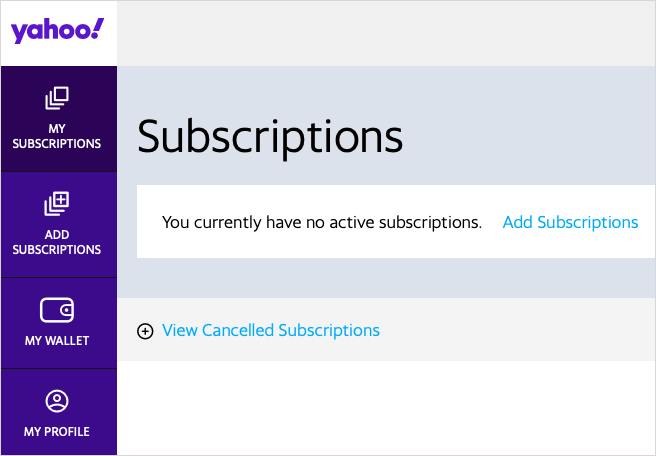
Processo di disattivazione
Una volta chiuso il tuo account Yahoo, il processo di disattivazione può richiedere fino a 30 giorni. Se hai registrato il tuo account in Australia, India o Nuova Zelanda, potrebbero essere necessari fino a 90 giorni, mentre in Brasile, Hong Kong o Taiwan fino a 180 giorni.

Yahoo potrebbe consentire a un'altra persona di registrarsi con il tuo nome utente Yahoo una volta eliminato il tuo account.
Richiedi un download dei tuoi dati
Se desideri una copia dei tuoi dati prima di eliminare il tuo account Yahoo, puoi farlo tramite la Yahoo Privacy Dashboard. Invierai una richiesta per ottenere i tuoi dati e riceverai una notifica quando saranno pronti.
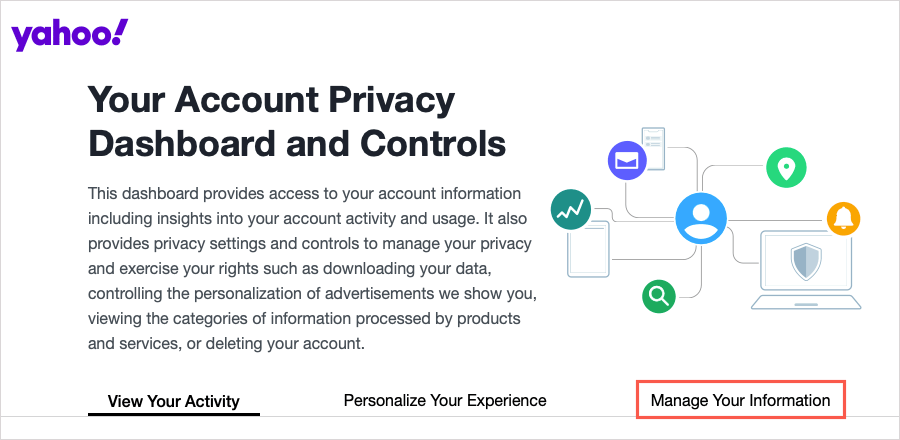
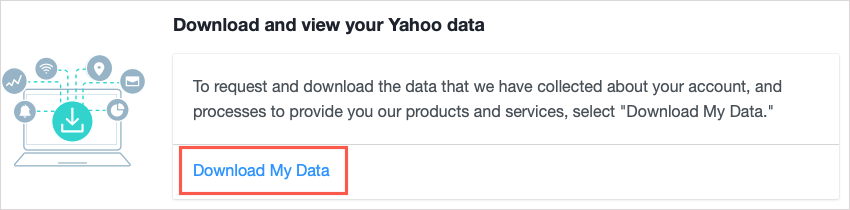
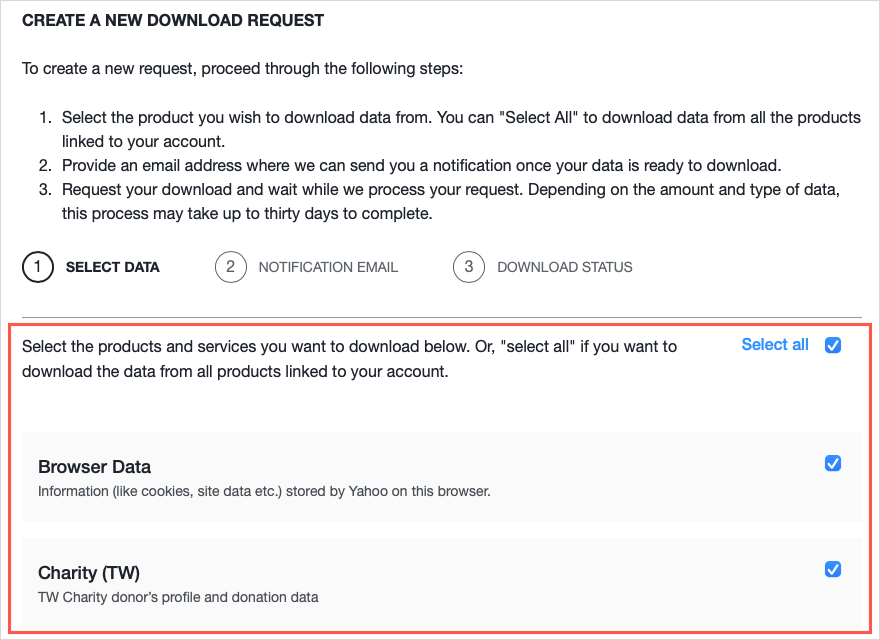
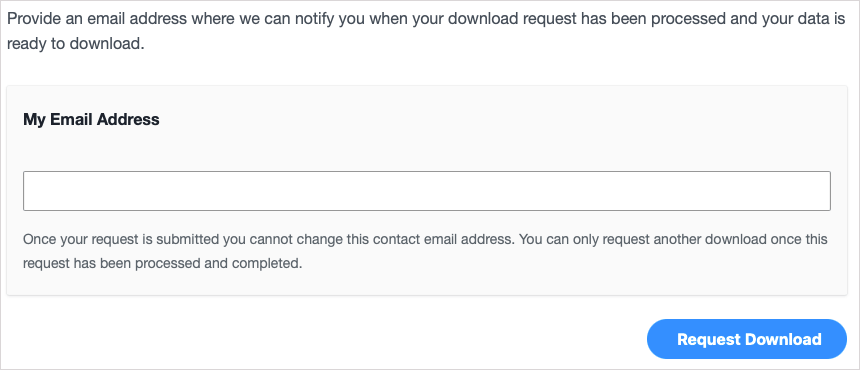
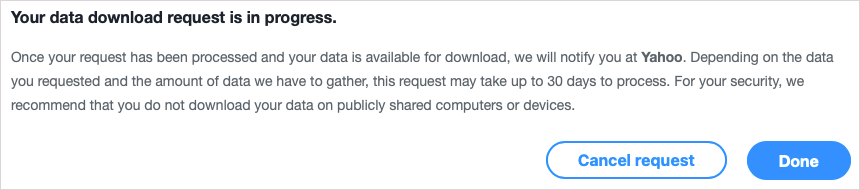
Puoi visitare nuovamente la dashboard della privacy di Yahoo per vedere lo stato della tua richiesta, ma assicurati di controllare anche la notifica nella tua posta elettronica.
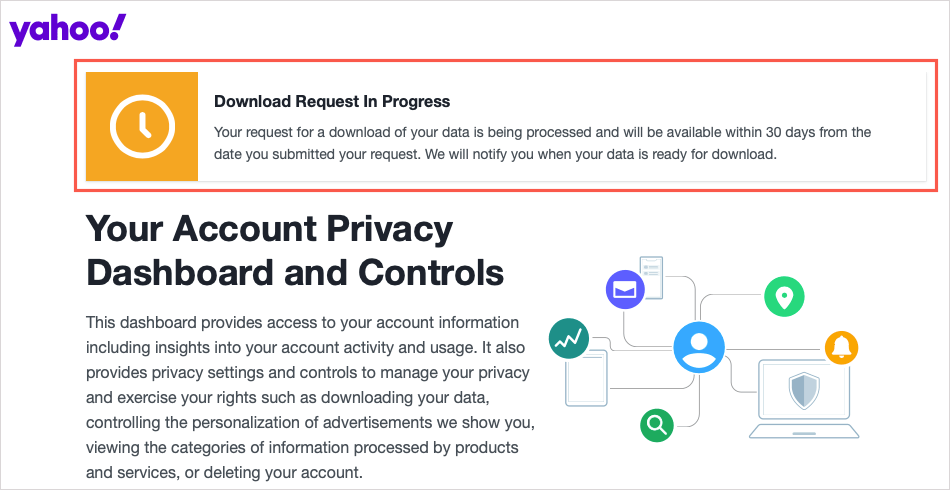
Come eliminare il tuo account Yahoo
Quando sei pronto per chiudere il tuo account Yahoo, puoi farlo in pochi semplici passaggi.
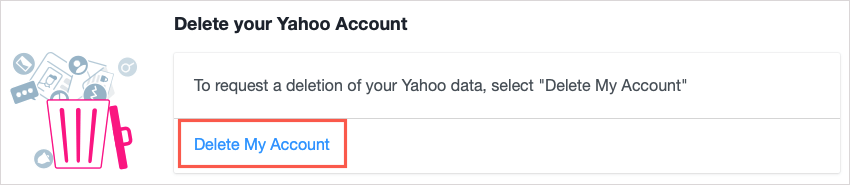


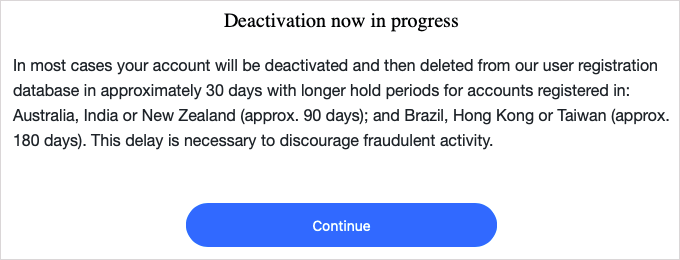
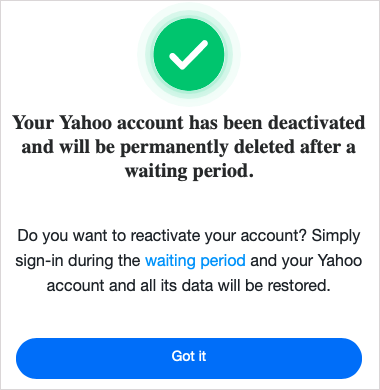
Come riattivare il tuo account Yahoo
Se decidi di riattivare il tuo account Yahoo, è il processo più semplice. Visita Yahoo e accedi al tuo account..
Verifica i dettagli di recupero, crea una nuova password e seleziona Continua. Il tuo account tornerà quindi immediatamente attivo.
Stai dicendo addio a Yahoo?
Se ottenere i tuoi dati ed eliminare il tuo account Yahoo è qualcosa che stai considerando da un po', ora hai tutto ciò di cui hai bisogno per iniziare.
Se stai ancora cercando un nuovo provider di posta elettronica, controlla questo elenco di account di posta elettronica gratuiti per esaminarlo.
.